Verfügbar ab
v1.1.2Wichtiger Hinweis zu OctoPrint
Bitte beachte, dass dies keine offizielle App von OctoPrint oder in irgendeiner Art in Verbindung mit Gina Häußge steht. Unsere App nutz die API-Schnittstelle von OctoPrint um mit diesem zu kommunizieren. Diese Meldung wird dir auch nochmals in der App angezeigt.
OctoPrint verknüpfen
Neuen Server anlegen
Um Gcode-Analysen von deinem OctoPrint-Server verwenden zu können, musst du mindestens einen Server in den Einstellungen hinzufügen. Besuche dazu die “Einstellungen”-Seite und wähle “OctoPrint” unter “3D-Druckserver”.
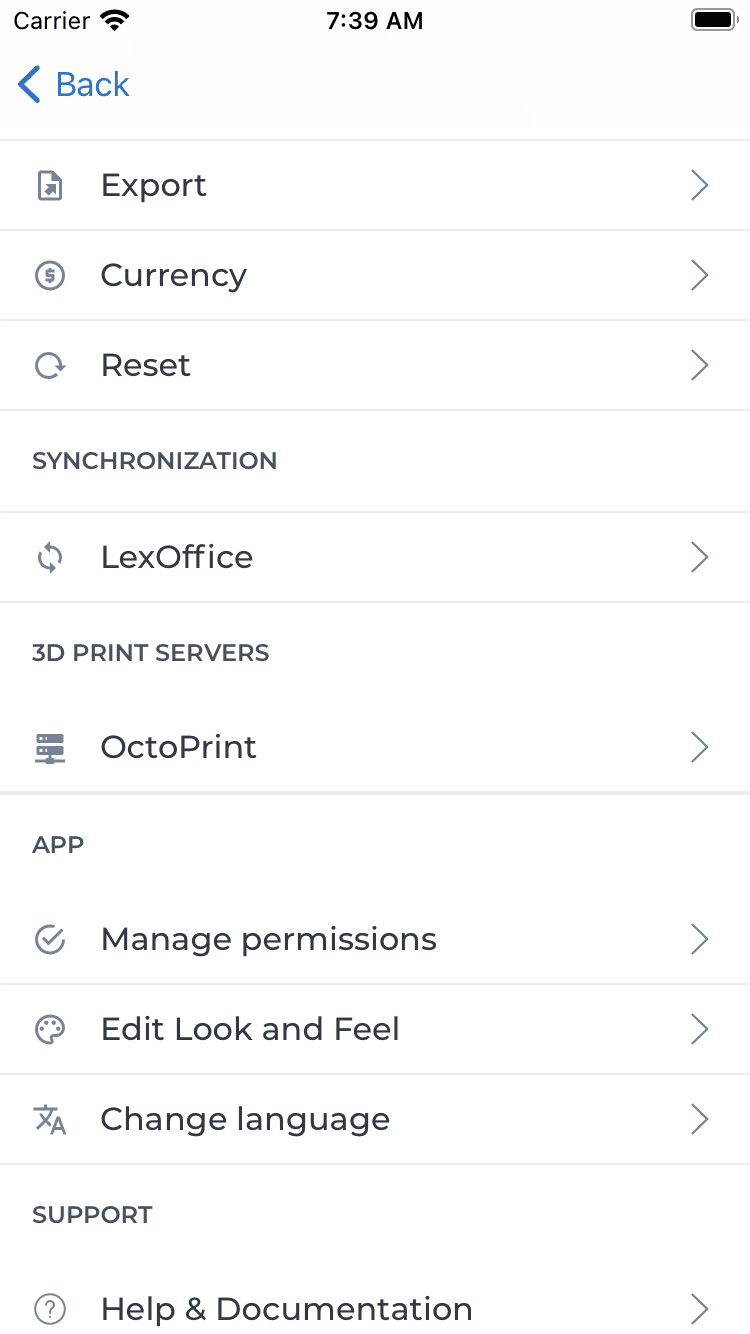

Es öffnet sich anschließend die Übersicht deiner angelegten Server. Hier kannst du deine Server verwalten, neue hinzufügen und den Verbindungsstatus prüfen und aktualisieren.
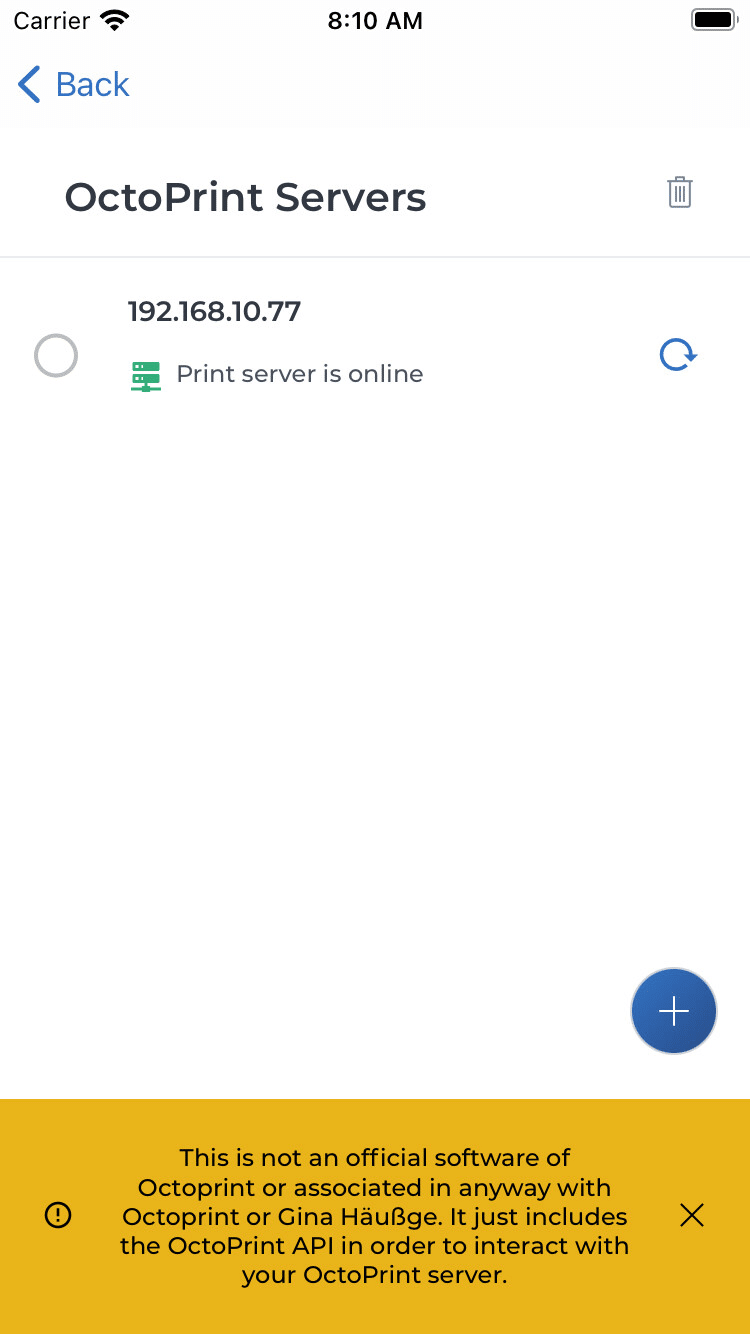
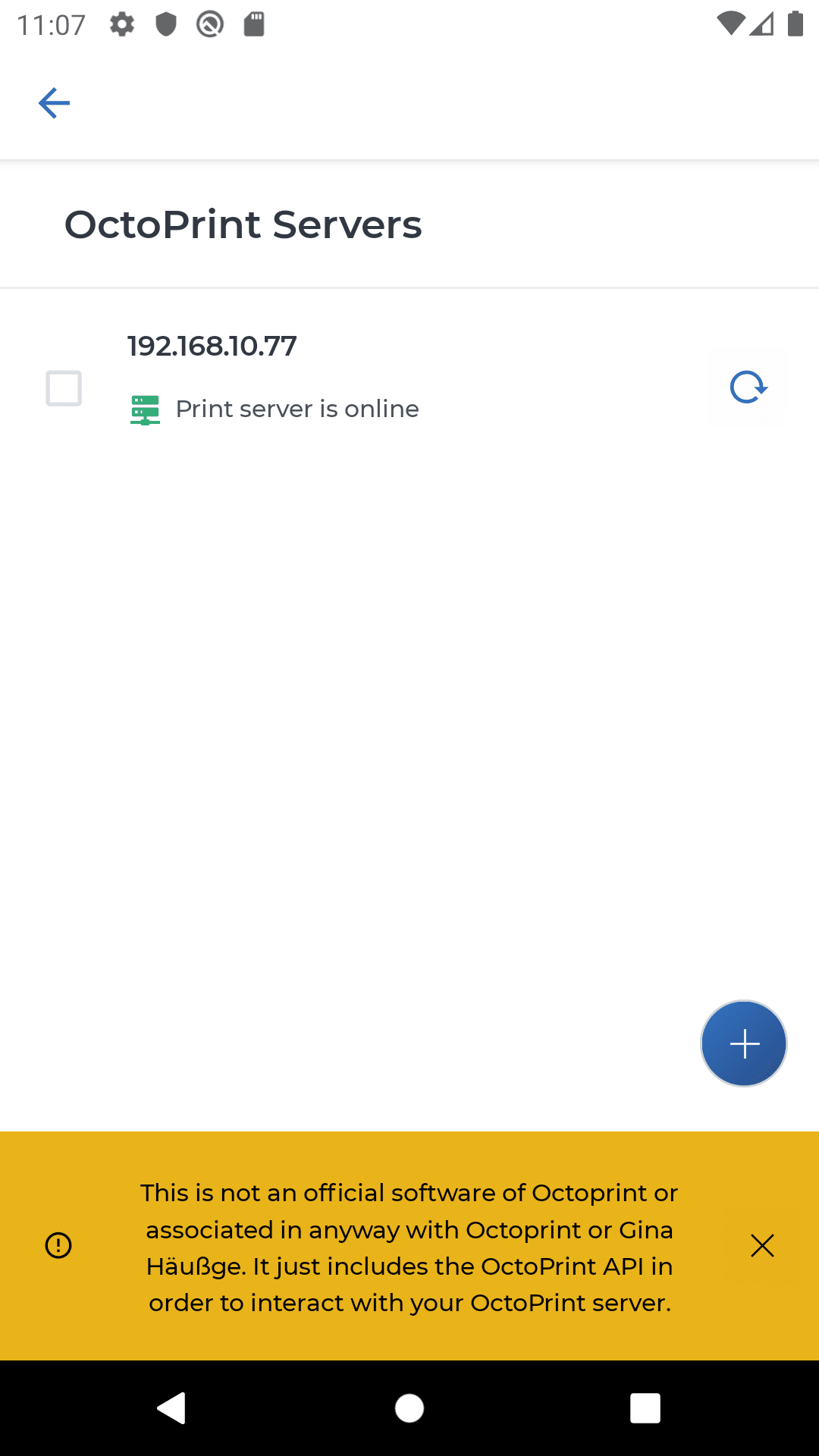
Um nun einen neuen Server anzulegen, klicke auf den “+”-Button unten rechts. Die Meldung zur OctoPrint-Nutzung kannst du dauerhaft ausblenden, indem du auf das “x”-Symbol klickst.
Verbindungsdaten
Anschließend gibst du die Verbindungsdaten zu deinem OctoPrint-Server an.
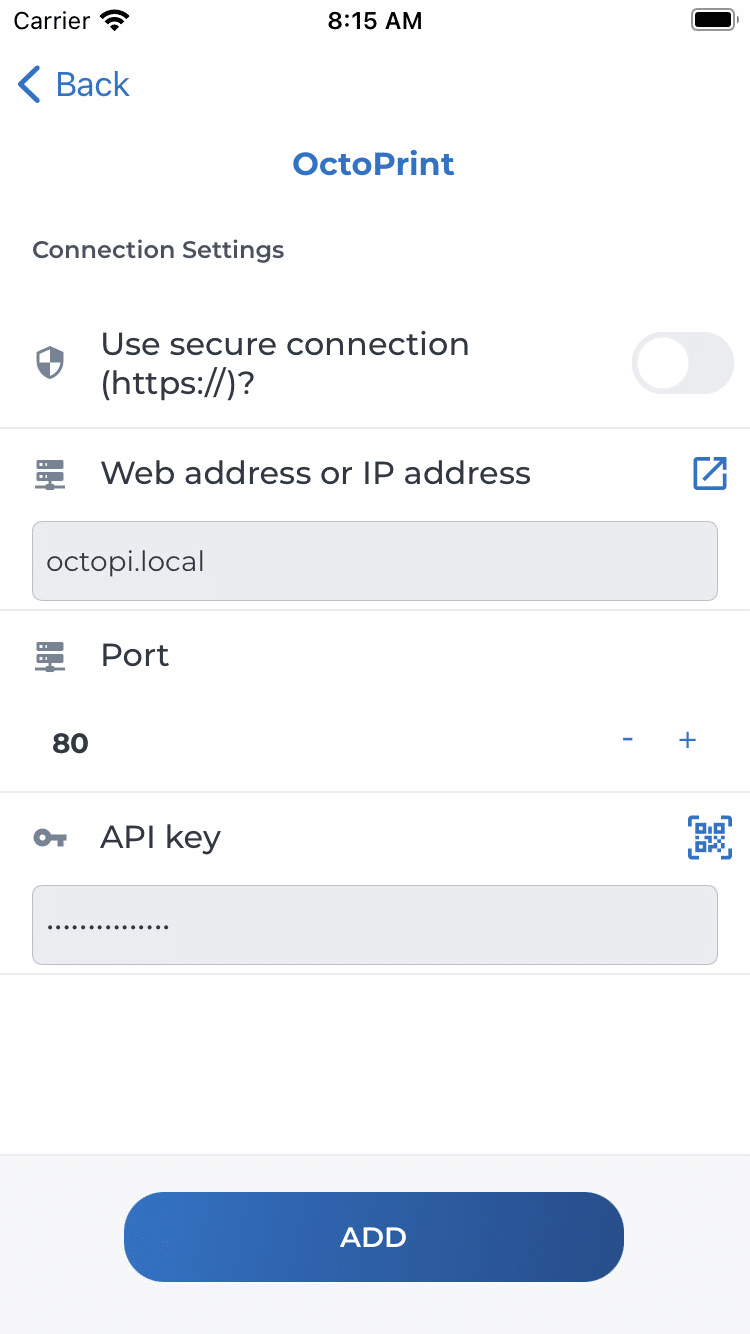

Für die Adresse kannst du entweder eine IP-Adresse angeben, oder den FQDN. Beim API-Schlüssel wird empfohlen, diesen entweder zu kopieren und einzufügen, oder über die QR-Code-Scannfunktion einzuscannen (kleiner Button mit QR-Code-Symbol). Sind alle Daten korrekt, füge den Server mit dem “Hinzufügen”-Button zu deiner Liste hinzu.
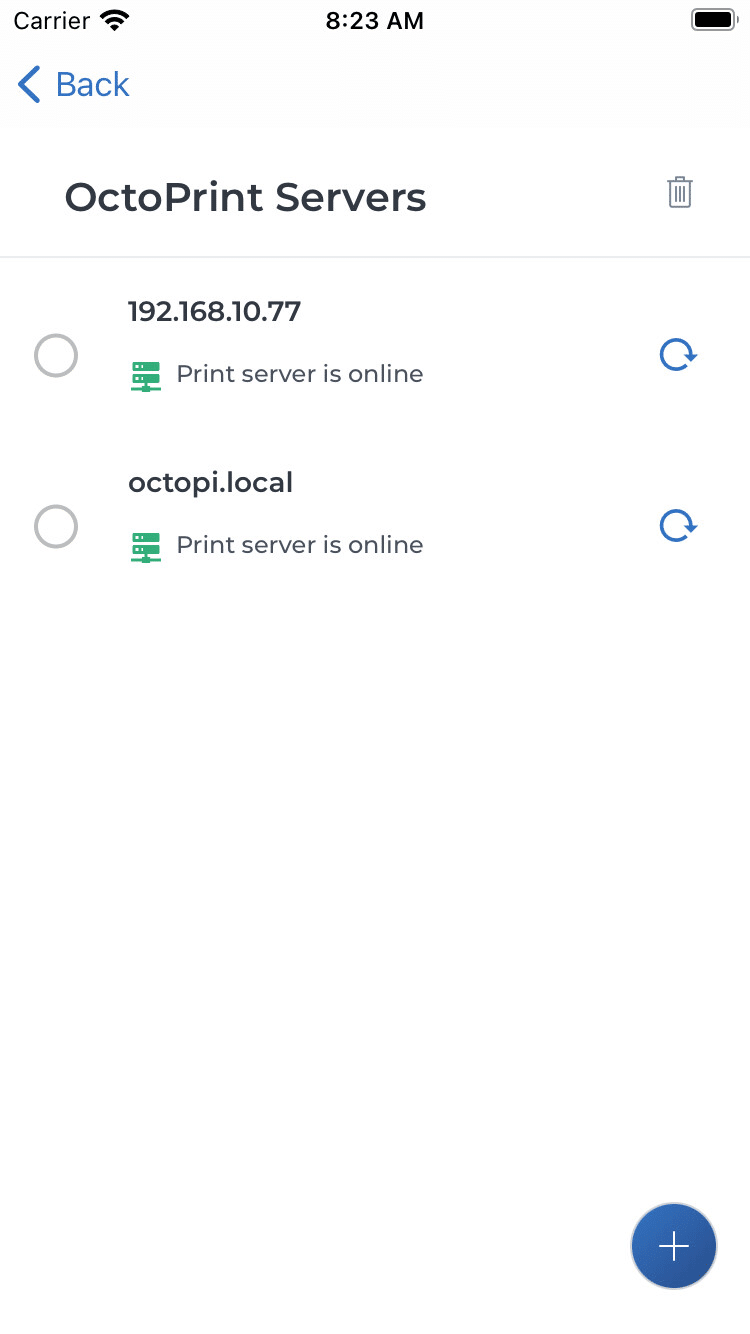

Gcodes von OctoPrint laden
Wie du Gcodes von OctoPrint für deine Berechnung auswählen kannst, erfährst du hier.